Outlook: Responder convites de reunião propondo um novo horário
Alguns convites de reunião permitem que os participantes proponham um novo horário de reunião caso o horário atual da reunião entre em conflito com o horário de trabalho dos participantes ou por outros motivos. Este artigo vai abordar como responder a um convite de reunião propondo um novo horário no Microsoft Outlook.
Se você recebeu um convite de reunião que permite propor um novo horário, você pode respondê-lo seguindo os seguintes passos:
Passo 1: Clique no convite de reunião para visualizá-lo no Painel de Leitura.
Passo 2: Na parte superior do Painel de Leitura, clique em "Propor Novo Horário" > "Provisório e Propor Novo Horário" ou "Recusar e Propor Novo Horário".
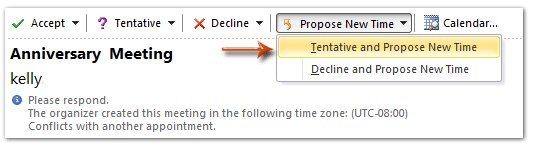
Observação:
(1) Se você estiver usando o Outlook 2007, clique em "Propor Novo Horário" na parte superior do Painel de Leitura.
(2) Se você abrir o convite de reunião na janela Reunião, poderá encontrar a opção "Propor Novo Horário" no grupo "Responder" na guia "Reunião".
Passo 3: Na caixa de diálogo "Propor Novo Horário",
- Primeiro, proponha o novo horário para o convite de reunião selecionando a data e o horário nas caixas "Hora de início da reunião" e "Hora de término da reunião";
- Depois, clique no botão "Propor Horário" na parte inferior.
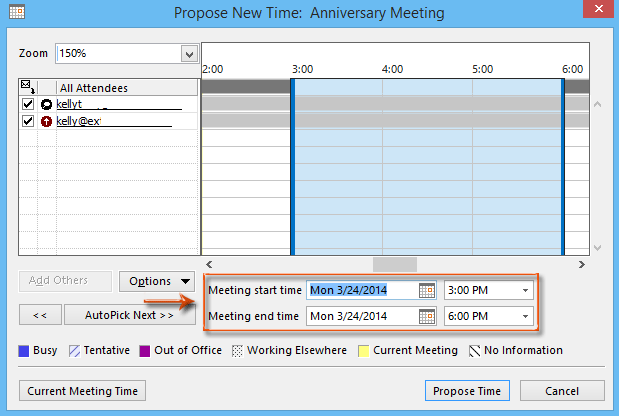
Passo 4: Em seguida, você entrará na janela "Novo Horário Proposto: Reunião", onde poderá ver o horário proposto e o horário atual. Redija o convite de reunião e clique no botão "Enviar".
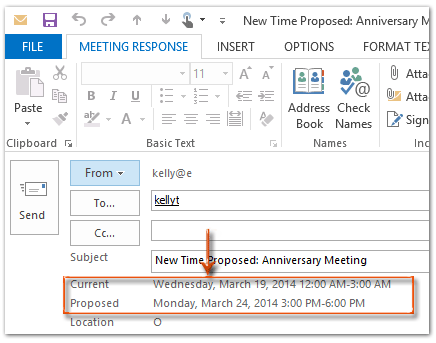
Até agora, você respondeu ao convite de reunião, propôs um novo horário de reunião e o enviou para o organizador da reunião.
Melhores Ferramentas de Produtividade para Office
Notícia de Última Hora: Kutools para Outlook Lança Versão Gratuita!
Experimente o novo Kutools para Outlook com mais de100 recursos incríveis! Clique para baixar agora!
📧 Automação de E-mail: Resposta automática (Disponível para POP e IMAP) / Agendar Enviar Email / CC/BCC automático por Regra ao Enviar Email / Encaminhamento automático (Regra avançada) / Adicionar Saudação automaticamente / Dividir automaticamente Emails com múltiplos destinatários em Email individuais ...
📨 Gerenciamento de Email: Recallar Email / Bloquear emails fraudulentos por Assunto e outros critérios / Excluir Duplicado / Pesquisa Avançada / Organizar Pastas ...
📁 Anexos Pro: Salvar em Lote / Desanexar em Lote / Comprimir em Lote / Salvar automaticamente / Desanexar automaticamente / Auto Comprimir ...
🌟 Magia da Interface: 😊Mais emojis bonitos e legais / Notificações de emails importantes / Minimizar Outlook em vez de fechar ...
👍 Recursos de um clique: Responder a Todos com Anexos / Emails Anti-Phishing / 🕘Exibir o fuso horário do remetente ...
👩🏼🤝👩🏻 Contatos e Calendário: Adicionar contato em lote dos Email selecionados / Dividir um Grupo de Contatos em grupos individuais / Remover lembrete de aniversário ...
Utilize o Kutools no idioma que preferir — disponível em Inglês, Espanhol, Alemão, Francês, Chinês e mais de40 outros!


🚀 Download com um clique — Baixe todos os complementos de Office
Recomendado fortemente: Kutools para Office (5 em1)
Um clique para baixar cinco instaladores de uma vez — Kutools para Excel, Outlook, Word, PowerPoint e Office Tab Pro. Clique para baixar agora!
- ✅ Comodidade em um clique: Baixe todos os cinco pacotes de instalação em uma única ação.
- 🚀 Pronto para qualquer tarefa no Office: Instale os complementos que você precisa, quando precisar.
- 🧰 Inclui: Kutools para Excel / Kutools para Outlook / Kutools para Word / Office Tab Pro / Kutools para PowerPoint